Как подать заявление в ЗАГС через интернет
Согласно законодательству Российской Федерации, в брак на территории страны могут вступать достигшие 18 лет российские и иностранные граждане. В отдельных субъектах федерации возрастной порог снижен, при этом о своём согласии на регистрацию брака должны заявить родители несовершеннолетнего гражданина. Такси в Уфе быстро и с комфортом доставят вас в ЗАГС для подачи заявления.
Обычно заявление подаётся будущими супругами в органы ЗАГС лично. При этом нужно предоставить оригиналы документов, удостоверяющих личности граждан, квитанцию об оплате госпошлины и свидетельство о расторжении ранее зарегистрированных браков. В некоторых регионах есть возможность подать заявление в ЗАГС через интернет.
Портал «Госуслуги»
Предварительно подать заявление на торжественную регистрацию брака можно через портал «Госуслуги» с назначением времени приёма в органе ЗАГС для сверки поданных данных с оригиналами документов. Для отправки электронного заявления нужно:
- Войти в «Личный кабинет» на портал государственных услуг Российской федерации;
- Нажать «Электронные услуги»;
- Из списка выбрать «Управление по делам записи актов гражданского состояния»;
- В списке услуг нажать ссылку «Государственная регистрация заключения брака» — «Получить услугу»;
- Отметить строку «Оформить новое заявление» — «Продолжить»;
- В разделе «Приём документов» выбрать нужный орган ЗАГС, желаемые дату и время регистрации, поставив галочку в окошке «Торжественная регистрация», нажать «Далее»;
- Заполнить анкетные данные будущих супругов: ФИО, дату рождения, гражданство — «Далее»;
- Указать место рождения обоих граждан — «Далее»;
- Ввести адреса регистрации — «Далее»;
- Предоставить паспортные данные — «Далее»;
- При наличии внести сведения о предыдущих браках — «Далее»;
- Отметить смену фамилии — «Далее»;
- Добавить контактные данные для обратной связи;
- Кликнуть на статус заявки «Ожидание доп.
 информации от пользователя» — система укажет, до какого числа нужно явиться в ведомство;
информации от пользователя» — система укажет, до какого числа нужно явиться в ведомство; - Нажать «Продолжить»;
- В разделе «Приём документов» выбрать дату и время приёма;
- Нажать «Подать заявление»;
- Перейти в раздел «Мои заявки»;
- Дождаться статуса заявки «Принято ведомством».
По заявке можно попасть на приём без очереди. Не явившись в назначенное время, гражданин может подать заявление в порядке живой очереди в любой рабочий день ведомства, но обязательно до обозначенного органом ЗАГС последнего дня подачи заявления, иначе бронирование даты регистрации снимается.
Городские порталы государственных услуг
Некоторые населенные пункты на городских интернет-ресурсах позволяют произвести полноценную подачу заявления, чтобы явиться только на регистрацию брака. Например, для того чтобы подать электронное заявление необходимо:
- Зайти на Портал государственных и муниципальных услуг города;
- Нажать «Подать заявление на торжественную регистрацию брака;
- Выбрать один из 29 органов ЗАГС;
- Заполнить и подать онлайн-заявление от двух заявителей за 1–6 месяцев до даты регистрации;
- Оплатить госпошлину на портале;
- Явиться следует уже на церемонию;
- Зарегистрироваться на портале должны оба пользователя, один из которых оплачивает госпошлину.
 Без оплаты пошлины заявление не будет принято.
Без оплаты пошлины заявление не будет принято.
Просмотров страницы: 252
Обзор активации общего компьютера для приложений Microsoft 365 — развертывание Office
- Статья
- 10 минут на чтение
Совет
Информация в этой статье предназначена для администраторов и ИТ-специалистов. Сведения об активации личной копии Office см. в разделе Активация Office.
Активация общего компьютера позволяет развертывать приложения Microsoft 365 на компьютере в вашей организации, к которому имеют доступ несколько пользователей. Вот несколько примеров поддерживаемых сценариев:
- Три работника на фабрике используют один и тот же физический компьютер, и каждый из них использует Office на этом компьютере в течение своей восьмичасовой смены.

- Пятнадцать медсестер в больнице используют Office на 10 разных компьютерах в течение дня.
- Пять сотрудников удаленно подключаются к одному компьютеру для запуска Office.
- Несколько сотрудников используют Office на компьютере, расположенном в конференц-зале или другом общественном месте компании.
- Несколько пользователей получают доступ к экземпляру Office, размещенному через службы удаленных рабочих столов (RDS).
Активация общего компьютера требуется в сценариях, когда несколько пользователей совместно используют один и тот же компьютер, и пользователи входят в систему со своей собственной учетной записью. Обычно пользователи могут устанавливать и активировать приложения Microsoft 365 только на ограниченном количестве устройств, например на 5 ПК. Использование приложений Microsoft 365 с включенной активацией общего компьютера не учитывается в этом ограничении. Если у ваших пользователей есть выделенные компьютеры и другие пользователи не работают на этих компьютерах, вы используете активацию ключа продукта для приложений Microsoft 365.
Примечание
Для активации приложений Microsoft 365 протокол TLS 1.2 должен быть включен по умолчанию в операционной системе. Некоторые старые операционные системы, такие как Windows 7 с пакетом обновления 1 (SP1) и Windows Server 2012, требуют применения обновления для включения TLS 1.2 по умолчанию. Дополнительные сведения см. в статье Обновление для включения TLS 1.1 и TLS 1.2 в качестве безопасных протоколов по умолчанию в WinHTTP в Windows. Но запуск приложений Microsoft 365 в этих старых операционных системах не поддерживается. Дополнительные сведения см. в статье Окончание поддержки ресурсов для Office.
Как включить активацию общего компьютера для приложений Microsoft 365
Чтобы использовать активацию общего компьютера, вам необходим план Office 365 (или Microsoft 365), который включает приложения Microsoft 365, а также поддерживает активацию общего компьютера. Активация общего компьютера доступна для следующих планов:
- Любой план, включающий Приложения Microsoft 365 для предприятий.
 Например, Office 365 E3 или Microsoft 365 E5.
Например, Office 365 E3 или Microsoft 365 E5. - Любой план, включающий классическую версию Project или Visio. Например, Project Plan 3 или Visio Plan 2.
- План Microsoft 365 Business Premium, который включает Приложения Microsoft 365 для бизнеса.
Примечание
- План Microsoft 365 Business Premium — это единственный бизнес-план, который включает поддержку активации на общем компьютере. Существуют и другие бизнес-планы, такие как Microsoft 365 Business Standard, которые включают приложения Microsoft 365 для бизнеса, но эти бизнес-планы не включают поддержку активации на общем компьютере.
- Активация общего компьютера доступна для планов для образовательных учреждений, включающих приложения Microsoft 365 для предприятий. Например, Office 365 A3 или Microsoft 365 A5.
- Активация на общем компьютере недоступна для Office для Mac.
Убедитесь, что вы назначили каждому пользователю лицензию на приложения Microsoft 365 и что пользователи входят в общий компьютер со своей собственной учетной записью пользователя.
Если вы хотите включить активацию общего компьютера во время первоначальной установки приложений Microsoft 365, вы можете дать указание средству развертывания Office сделать это во время установки.
Если приложения Microsoft 365 уже установлены и вы хотите включить активацию на общем компьютере, можно выбрать один из трех вариантов. Переустановка не требуется. Чтобы изменения вступили в силу, устройство необходимо перезагрузить.
Примечание
Если пользователь уже активировал приложения Microsoft 365 до включения активации на общем компьютере, необходимо сбросить активацию, чтобы активация на общем компьютере работала.
Вариант 1. Используйте групповую политику для включения активации на общем компьютере
Используйте групповую политику, загрузив самые последние файлы административных шаблонов (ADMX/ADML) для Office и включив политику «Использовать активацию на общем компьютере». Эта политика находится в разделе Конфигурация компьютера\Политики\Административные шаблоны\Microsoft Office 2016 (компьютер)\Параметры лицензирования.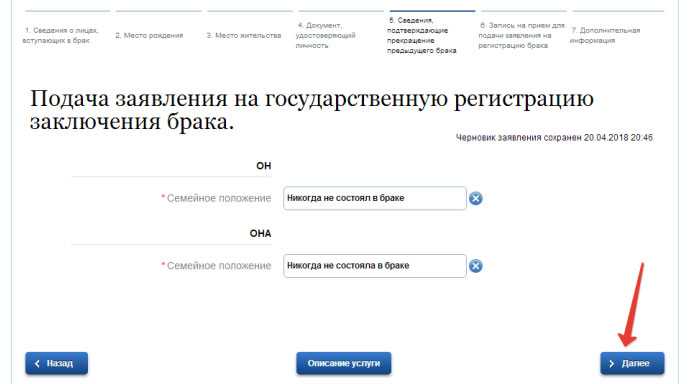
Примечание
Приложения Microsoft 365 для бизнеса не поддерживают использование групповой политики для включения активации на общем компьютере, поэтому вам потребуется использовать другой метод для включения активации на общем компьютере.
Вариант 2. Используйте редактор реестра, чтобы включить активацию общего компьютера
Используйте редактор реестра, чтобы добавить строковое значение (Reg_SZ) SharedComputerLicensing со значением 1 в HKEY_LOCAL_MACHINE\SOFTWARE\Microsoft\Office\ClickToRun\Configuration.
Вариант 3. Используйте Microsoft Support and Recovery Assistant, чтобы включить активацию на общем компьютере
Помощник по поддержке и восстановлению полностью автоматизирует все шаги по проверке требований для активации общего компьютера и включению активации общего компьютера. Он доступен в двух версиях: Enterprise и UI. Используйте версию, которая лучше всего подходит для вашей ситуации.
Корпоративная (командная строка) версия Microsoft Support and Recovery Assistant
Корпоративная версия Microsoft Support and Recovery Assistant — это версия командной строки, для которой можно создавать сценарии. Доступ сразу. Загрузите корпоративную версию
Доступ сразу. Загрузите корпоративную версию
Версия пользовательского интерфейса Microsoft Support and Recovery Assistant
Версия пользовательского интерфейса Microsoft Support and Recovery Assistant рекомендуется, если вам нужно сбросить активацию Office на одном устройстве или на нескольких отдельных устройствах. Загрузите версию пользовательского интерфейса
Убедитесь, что активация общего компьютера включена
После установки приложений Microsoft 365 вы можете убедиться, что активация общего компьютера включена на этом компьютере.
Примечание
Существует известная проблема, из-за которой на устройствах с включенной активацией общего компьютера и включенным режимом просмотра лицензированные пользователи неправильно помещаются в режим просмотра. Эта проблема исправлена в версии 2205 и более поздних.
Как работает активация общего компьютера для приложений Microsoft 365
Вот что происходит после установки приложений Microsoft 365 на компьютер, на котором включена активация общего компьютера.
Пользователь входит в систему со своей учетной записью.
Пользователь запускает программу Office, например Word.
Приложения Microsoft 365 связываются со службой лицензирования Office в Интернете, чтобы получить маркер лицензирования для пользователя.
Чтобы определить, имеет ли пользователь лицензию на использование приложений Microsoft 365, служба лицензирования Office должна знать учетную запись пользователя для Office 365. В некоторых случаях приложения Microsoft 365 предлагают пользователю предоставить информацию. Например, пользователь может увидеть диалоговое окно
Если ваша среда настроена для синхронизации Office 365 (Azure Active Directory) и локальных учетных записей Active Directory (AD), то пользователь, скорее всего, не увидит никаких запросов. Приложения Microsoft 365 должны автоматически получать необходимую информацию об учетной записи пользователя в Office 365.

Если у пользователя есть лицензия на приложения Microsoft 365, токен лицензирования сохраняется на компьютере в папке профиля пользователя, и приложения Microsoft 365 активируются. Теперь пользователь может использовать приложения Microsoft 365.
Эти шаги повторяются для каждого пользователя, который входит в общий компьютер. Каждый пользователь получает уникальный лицензионный токен. Тот факт, что один пользователь активирует приложения Microsoft 365 на компьютере, не означает, что приложения Microsoft 365 активируются для всех других пользователей, которые входят в систему на компьютере.
Если пользователь переходит на другой компьютер, на котором также включена активация общего компьютера, выполняются те же действия. Для каждого компьютера, на котором входит пользователь, существует отдельный маркер лицензирования.
Если пользователь снова входит на общий компьютер, приложения Microsoft 365 используют тот же маркер лицензирования, если он все еще действителен.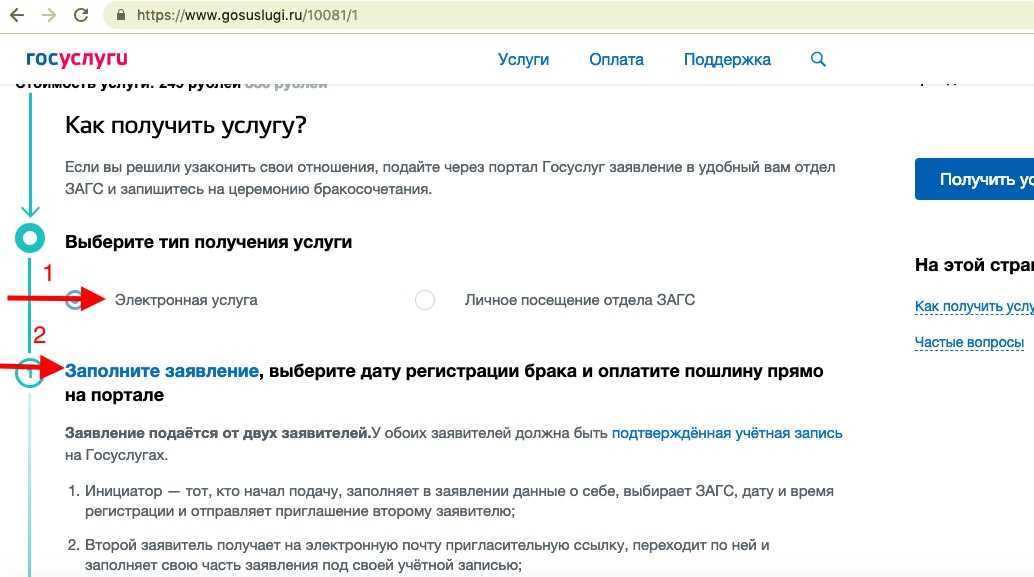
Дополнительные сведения об активации общего компьютера для приложений Microsoft 365
Продление лицензионного маркера Лицензионный маркер, хранящийся на общем компьютере, действителен только в течение 30 дней. По мере приближения даты истечения срока действия маркера лицензирования Приложения Microsoft 365 автоматически пытаются обновить маркер лицензирования, когда пользователь входит в систему на компьютере и использует Приложения Microsoft 365.
Если пользователь не входит в систему на общем компьютере в течение 30 дней, токен лицензирования может истечь. В следующий раз, когда пользователь попытается использовать приложения Microsoft 365, приложения Microsoft 365 свяжутся со службой лицензирования Office в Интернете, чтобы получить новый маркер лицензирования.
Подключение к Интернету Поскольку общий компьютер должен связаться со службой лицензирования Office в Интернете, чтобы получить или обновить маркер лицензирования, необходимо надежное подключение между общим компьютером и Интернетом.
Режим ограниченной функциональности Если у пользователя нет лицензии на приложения Microsoft 365 или если пользователь закрыл диалоговое окно Активация Office , токен лицензирования не будет получен и приложения Microsoft 365 не будут активированы. Приложения Microsoft 365 теперь находятся в режиме ограниченной функциональности. Это означает, что пользователь может просматривать и печатать документы Office, но не может создавать или редактировать документы. Пользователь также увидит в программе Office сообщение о том, что большинство функций отключено.
(Для версии 2205 и выше) Если на устройстве включен режим просмотра, пользователь будет переведен в режим просмотра вместо режима ограниченной функциональности.
Ограничения на активацию Обычно пользователи могут устанавливать и активировать приложения Microsoft 365 только на ограниченном количестве устройств, например на 5 ПК. Использование приложений Microsoft 365 с включенной активацией общего компьютера не учитывается в этом ограничении.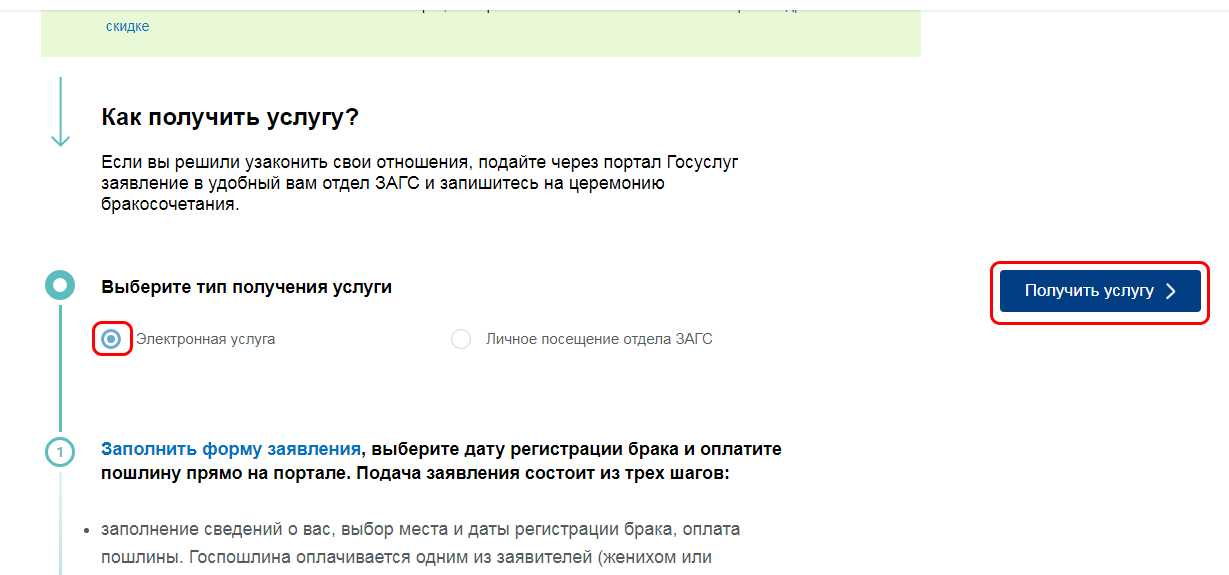
Microsoft позволяет одному пользователю активировать приложения Microsoft 365 на разумном количестве общих компьютеров в течение заданного периода времени. Пользователь получает сообщение об ошибке в маловероятном случае превышения лимита.
Единый вход рекомендуется Использование единого входа (SSO) рекомендуется, чтобы уменьшить частоту запросов пользователей на вход для активации. Если единый вход настроен, приложения Microsoft 365 активируются с использованием учетных данных пользователя, которые пользователь предоставляет для входа в Windows, если пользователю назначена лицензия на приложения Microsoft 365. Дополнительные сведения см. в разделе Модели удостоверений Microsoft 365 и Azure Active Directory.
Если вы не используете единый вход, вам следует рассмотреть возможность использования перемещаемых профилей и включить папку %localappdata%\Microsoft\Office\16.0\Licensing как часть перемещаемого профиля.
Перемещение маркера лицензирования Начиная с версии 1704 приложений Microsoft 365, вы можете настроить маркер лицензирования для перемещения вместе с профилем пользователя или для размещения в общей папке в сети. Ранее токен лицензирования всегда сохранялся в определенной папке на локальном компьютере и был связан с этим конкретным компьютером. В этих случаях, если пользователь вошел на другой компьютер, ему будет предложено активировать приложения Microsoft 365 на этом компьютере, чтобы получить новый маркер лицензирования. Возможность перемещать токен лицензирования особенно полезна для непостоянных сценариев VDI.
Ранее токен лицензирования всегда сохранялся в определенной папке на локальном компьютере и был связан с этим конкретным компьютером. В этих случаях, если пользователь вошел на другой компьютер, ему будет предложено активировать приложения Microsoft 365 на этом компьютере, чтобы получить новый маркер лицензирования. Возможность перемещать токен лицензирования особенно полезна для непостоянных сценариев VDI.
Для настройки роуминга маркеров лицензирования можно использовать либо средство развертывания Office, либо групповую политику, либо редактор реестра для редактирования реестра. Какой бы метод вы ни выбрали, вам необходимо указать местоположение папки, уникальное для пользователя. Расположение папки может быть либо частью перемещаемого профиля пользователя, либо общей папкой в сети. Приложения Microsoft 365 должны иметь возможность записи в эту папку. Если вы используете общую папку в сети, имейте в виду, что проблемы с задержкой в сети могут отрицательно повлиять на время, необходимое для открытия программ Office.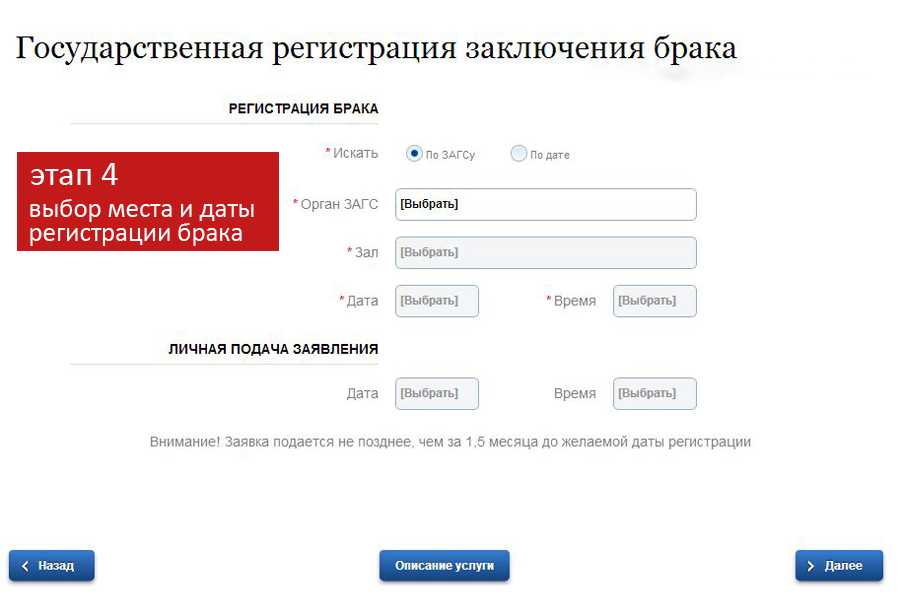 Местоположение необходимо только в том случае, если вы предпочитаете не использовать расположение по умолчанию, то есть %localappdata%\Microsoft\Office\16.0\Licensing.
Местоположение необходимо только в том случае, если вы предпочитаете не использовать расположение по умолчанию, то есть %localappdata%\Microsoft\Office\16.0\Licensing.
Если вы используете групповую политику, загрузите последние файлы административных шаблонов (ADMX/ADML) для Office и включите параметр политики «Укажите расположение для сохранения маркера лицензирования, используемого при активации на общем компьютере». Этот параметр политики находится в разделе Конфигурация компьютера\Политики\Административные шаблоны\Microsoft Office 2016 (компьютер)\Параметры лицензирования.
Если вы используете средство развертывания Office, включите SCLCacheOverride и SCLCacheOverrideDirectory в элемент Property вашего файла configuration.xml. Дополнительные сведения см. в разделе Параметры конфигурации для средства развертывания Office.
Чтобы изменить реестр, перейдите в раздел HKEY_LOCAL_MACHINE\SOFTWARE\Microsoft\Office\ClickToRun\Configuration, добавьте строковое значение SCLCacheOverride и установите значение 1.
 Кроме того, добавьте строковое значение SCLCacheOverrideDirectory и установите значение пути папки для сохранения токена лицензирования.
Кроме того, добавьте строковое значение SCLCacheOverrideDirectory и установите значение пути папки для сохранения токена лицензирования.Примечание
Если вы используете Microsoft Application Virtualization (App-V) для развертывания приложений Microsoft 365, расположение реестра — HKEY_LOCAL_MACHINE\SOFTWARE\Microsoft\Office\16.0\Common\Licensing.
- Развертывание приложений Microsoft 365 с помощью служб удаленных рабочих столов
- Устранение неполадок с активацией общего компьютера для приложений Microsoft 365
- Обзор лицензирования и активации в приложениях Microsoft 365
Зарегистрируйте свое личное устройство в рабочей или учебной сети
Зарегистрируйте свое личное устройство (обычно это телефон или планшет) в сети вашей организации. После того, как ваше устройство будет зарегистрировано, оно сможет получить доступ к ограниченным ресурсам вашей организации.
Примечание. В этой статье для демонстрационных целей используется устройство Windows, но вы также можете зарегистрировать устройства под управлением iOS, Android или macOS.
Что происходит при регистрации устройства
Во время регистрации устройства в сети вашей организации будут выполняться следующие действия:
Windows регистрирует ваше устройство в сети вашей организации.
При необходимости, в зависимости от выбора вашей организации, вам может быть предложено настроить двухэтапную проверку с помощью двухфакторной аутентификации или сведений о безопасности.
При необходимости, в зависимости от выбора вашей организации, вы можете быть автоматически зарегистрированы в системе управления мобильными устройствами, например Microsoft Intune.
 Дополнительные сведения о регистрации в Microsoft Intune см. в статье Регистрация устройства в Intune.
Дополнительные сведения о регистрации в Microsoft Intune см. в статье Регистрация устройства в Intune.Вы пройдете процесс входа, используя имя пользователя и пароль для своей рабочей или учебной учетной записи.
Чтобы зарегистрировать устройство Windows
Выполните следующие действия, чтобы зарегистрировать свое личное устройство в сети.
Откройте Настройки и выберите Аккаунты .
Выберите Доступ к работе или школе , а затем выберите Подключить на экране Доступ к работе или школе .

На экране Добавить рабочую или учебную учетную запись введите свой адрес электронной почты для рабочей или учебной учетной записи, а затем выберите Далее . Например, [email protected].
Войдите в свою рабочую или учебную учетную запись, а затем выберите Войти .
Завершите оставшуюся часть процесса регистрации, включая утверждение запроса на проверку личности (если вы используете двухэтапную проверку) и настройку Windows Hello (при необходимости).
Чтобы подтвердить, что вы зарегистрированы
Вы можете убедиться, что вы зарегистрированы, просмотрев свои настройки.
 информации от пользователя» — система укажет, до какого числа нужно явиться в ведомство;
информации от пользователя» — система укажет, до какого числа нужно явиться в ведомство; Без оплаты пошлины заявление не будет принято.
Без оплаты пошлины заявление не будет принято.
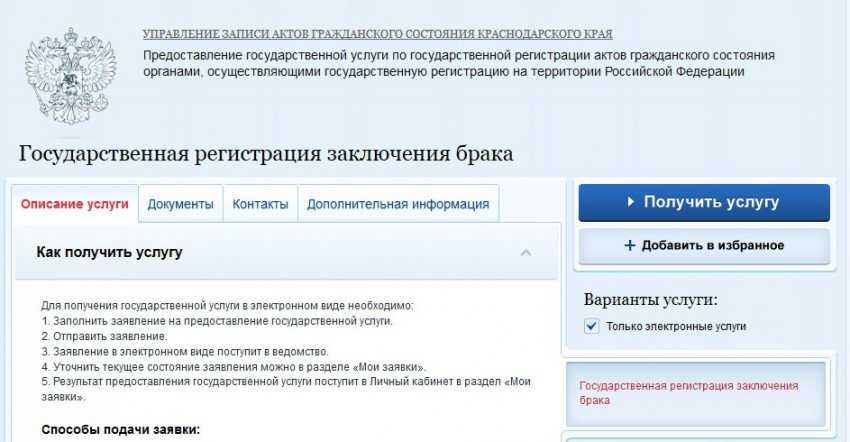 Например, Office 365 E3 или Microsoft 365 E5.
Например, Office 365 E3 или Microsoft 365 E5.
 Кроме того, добавьте строковое значение SCLCacheOverrideDirectory и установите значение пути папки для сохранения токена лицензирования.
Кроме того, добавьте строковое значение SCLCacheOverrideDirectory и установите значение пути папки для сохранения токена лицензирования. Дополнительные сведения о регистрации в Microsoft Intune см. в статье Регистрация устройства в Intune.
Дополнительные сведения о регистрации в Microsoft Intune см. в статье Регистрация устройства в Intune.